Datenbereinigung¶
Odoo Datenbereinigung gewährleistet die Datenintegrität und -konsistenz mit den folgenden Funktionen:
Dedupliziert: führt doppelte Datensätze zusammen oder entfernt sie, um sicherzustellen, dass die Daten eindeutig sind.
Recyclt: identifiziert veraltete Datensätze, um sie zu archivieren oder zu löschen.
Formatieren: standardisiert Textdaten, indem sie entsprechend der Anforderungen sucht und ersetzt.
Anpassbare Regeln stellen sicher, dass Textdaten aktuell, optimiert, einheitlich formatiert und an die unternehmensspezifischen Formatierungsanforderungen angepasst sind.
Module installieren¶
Die App Datenbereinigung besteht aus mehreren Modulen. Installieren Sie die folgenden, um auf alle verfügbaren Funktionen zuzugreifen:
Name
Technischer Name |
Beschreibung |
|---|---|
Datenrecycling
data_recycle |
Basismodul, um die Recycling-Funktion zu aktivieren. Ist für die Odoo-Community-Edition verfügbar. |
Datenbereinigung
data_cleaning |
Aktiviert die Feldbereinigungsfunktion, um Textdaten über mehrere Datensätze hinweg zu formatieren. Diese Funktion ist nur in der Odoo-Enterprise-Edition verfügbar. |
Datenbereinigung (zusammenführen)
data_merge |
Aktiviert die Deduplizierungsfunktion, um ähnliche (oder doppelte) Datensätze zu finden und zusammenzuführen. Diese Funktion ist nur in der Odoo-Enterprise-Edition verfügbar. |
CRM-Deduplizierung
data_merge_crm |
Aktiviert die Deduplizierungsfunktion in der CRM-App und verwendet die Standardfunktion für Zusammenführungen im CRM. |
Kundendienst: Zusammenführungsaktion
data_merge_helpdesk |
Aktiviert die Zusammenführungsfunktion in der Kundendienst-App. |
Projekt: Zusammführungsaktion
data_merge_project |
Aktiviert die Zusammenführungsfunktion in der Projekte-App. |
UTM-Deduplizierung
data_merge_utm |
Aktiviert die Zusammenführungsfunktion in der App UTM-Tracker. |
Zusammenführung von Lagerbuchungen
data_merge_stock_account |
Erstellt eine Warnung, wenn Produkte zusammengeführt werden, die einen Einfluss auf die Bestandsbewertung haben könnten, wenn die Lagerapp installiert ist. |
Deduplizierung¶
Im Dashboard Duplikate werden ähnliche Datensätze durch Abgleich der Bedingungen innerhalb der Datensätze, die durch die Deduplizierungsregeln festgelegt wurden, :ref:` zusammenzuführen<data_cleaning/merge-records>`.
Navigieren Sie zu diesem Dashboard, indem Sie zu gehen.
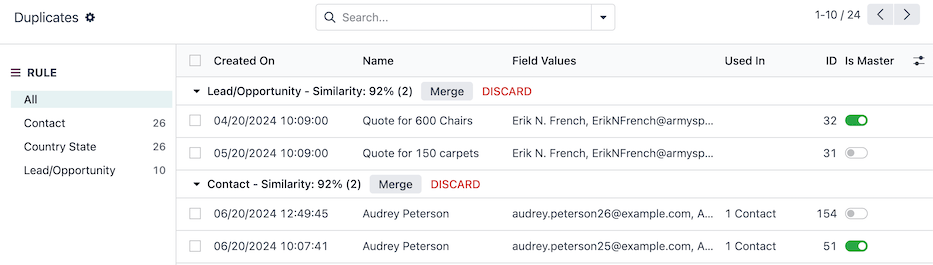
Die Seitenleiste REGEL listet jede der aktiven Deduplizierungsregeln auf und zeigt die Gesamtanzahl der gefundenen Duplikate neben jeder Regel an
Standardmäßig sind Alle Regeln ausgewählt. Die Datensätze werden nach Regel gruppiert, mit einer Bewertung der Ähnlichkeit (in 100 %).
Erstellt am: das Datum und die Uhrzeit, wann der ursprüngliche Datensatz erstellt wurde.
Name: der Name oder Titel des ursprünglichen Datensatzes.
Feldwerte: die Werte des ursprünglichen Datensatzes für die für die Erkennung von Duplikaten verwendeten Felder.
Verwendet in: listet andere Modelle auf, die auf den ursprünglichen Datensatz verweisen.
ID: die eindeutige ID des ursprünglichen Datensatzes.
Ist Master: Die Duplikate werden im Master-Datensatz zusammengeführt. Es kann nur nur einen Master-Datensatz in einer Gruppierung ähnlicher Datensätze geben.
Wählen Sie eine bestimmte Regel in der Seitenleiste REGEL aus, um die doppelten Datensätze zu filtern.
Doppelte Datensätze zusammenführen¶
Um Datensätze zusammenzuführen, wählen Sie zunächst einen Master-Datensatz* innerhalb der Gruppierung ähnlicher Datensätze aus. Der Master-Datensatz dient als Basis, mit der alle zusätzlichen Informationen aus ähnlichen Datensätzen zusammengeführt werden.
Optional kann kein Master-Datensatz festgelegt werden, sodass Odoo einen Datensatz nach dem Zufallsprinzip auswählen kann, in dem die Daten zusammengeführt werden sollen.
Klicken Sie danach oben in der Gruppierung der ähnlichen Datensätze auf die Schaltfläche Zusammenführen. Klicken Sie anschließend auf Ok, um die Zusammenführung zu bestätigen.
Sobald ein Datensatz zusammengeführt wurde, wird eine Nachricht im Chatter des Master-Datensatzes protokolliert, in der die Zusammenführung beschrieben wird. Bestimmte Datensätze, wie z. B. Projekt-Aufgaben, werden im Chatter mit einem Link zum alten Datensatz protokolliert, um eine übersichtliche Verweise der Zusammenführung zu bieten.
Tipp
Verwerfen Sie Gruppierungen, indem Sie auf die Schaltfläche VERWERFEN klicken. Dadurch wird die Gruppierung aus der Liste ausgeblendet und archiviert.
Sehen Sie sich verworfene Gruppierungen an, indem Sie den Filter Verworfen aus der Suchleiste auswählen.
Deduplizierungsregeln¶
Die Deduplizierungsregeln legen die Bedingungen fest, unter denen Datensätze als Duplikate erkannt werden.
Diese Regeln können für jedes Modell in der Datenbank und mit unterschiedlichen Bestimmungen konfiguriert werden. Um zu beginnen, navigieren Sie zu .
Tipp
Die Deduplizierungsregeln werden standardmäßig einmal täglich als Teil einer geplanten automatisierten Aktion (Datenzusammenführung: Duplikate finden) ausgeführt. Jede Regel kann jedoch jederzeit manuell ausgeführt werden.
Eine Deduplizierungsregel bearbeiten¶
Wählen Sie eine Standardregel aus, die Sie bearbeiten möchten, oder erstellen Sie eine neue Regel, indem Sie auf die Schaltfläche Neu klicken.
Wählen Sie zuerst ein Modell aus, auf das diese Regel abzielt. Die Wahl eines Modell aktualisiert die Regelbezeichnung auf das gewählte Modell.
Optional können Sie eine Domain konfigurieren, um die für diese Regel in Frage kommenden Datensätze anzugeben. Die Anzahl der in Frage kommenden Datensätze wird im Link # Datensatz/-sätze angezeigt.
Je nach ausgewähltem Modell wird das Feld Duplikate entfernen angezeigt. Wählen Sie aus, ob zusammengeführte Datensätze Archivieren oder Löschen möchten.
Wählen Sie als nächstes einen Zusammenführungsmodus:
Manuell: Jede Duplikatsgruppierung muss manuell zusammengeführt werden und aktiviert außerdem das Feld Benutzer benachrichtigen.
Automatisch: Führen Sie Duplikatgruppierung automatisch zusammen, ohne Benutzer zu benachrichtigen, basierend auf den Datensätzen mit einer Ähnlichkeitsquote über dem Grenzwert im Feld Ähnlichkeitsgrenzwert.
Aktivieren Sie den Schalter Aktiv um mit dieser Regel Duplikate zu erfassen, sobald sie gespeichert ist.
Erstellen Sie schließlich mindestens eine Deduplizierungsregel im Feld Deduplizierungsregeln, indem Sie auf Zeile hinzufügen in der Spalte Eindeutiges ID-Feld klicken.
Wählen Sie im Modell ein Feld aus dem Drop-down-Menü Eindeutiges ID-Feld aus. Dieses Feld wird für ähnliche Datensätze referenziert.
Wählen Sie im Feld Zusammenführen, wenn eine übereinstimmende Bedingung aus, um die Deduplizierungsregel anzuwenden, je nach Text im Feld Eindeutiges ID-Feld:
Exakter Treffer: Die Zeichen im Text stimmen genau überein.
Übereinstimmung ohne Rücksicht auf Groß- und Kleinschreibung/Akzente: Die Zeichen im Text stimmen überein, unabhängig von Groß- und Kleinschreibung und sprachspezifischen Akzentunterschieden.
Wichtig
Es muss mindestens eine Deduplizierungsregeln festgelegt werden, damit die Regel Duplikate erfassen kann.
Tipp
Für eine erweiterte Konfiguration stehen noch einige weitere Felder zur Verfügung.
Wenn es sich um eine Datenbank mit mehreren Unternehmen handelt, ist das Feld Zwischenbetrieblich verfügbar. Wenn es aktiviert ist, werden Duplikate in verschiedenen Unternehmen vorgeschlagen.
Aktivieren Sie den Entwicklermodus (Fehlerbeseitigungsmodus) , um das Feld Vorgeschlagener Schwellenwert anzuzeigen. Duplikate mit einer Ähnlichkeit unterhalb des in diesem Feld festgelegten Schwellenwerts werden nicht vorgeschlagen.
Wenn die Konfiguration der Regel abgeschlossen ist, schließen Sie entweder das Regelformular oder führen Sie die Regel manuell aus, um doppelte Datensätze sofort zu erfassen.
Eine Deduplizierungsregel manuell ausführen¶
Um eine bestimmte Deduplizierungsregel jederzeit manuell auszuführen, navigieren Sie zu: und wählen Sie die auszuführende Regel aus.
Wählen Sie dann auf dem Regelformular die Schaltfläche Deduplizieren oben links aus. Daraufhin zeigt die intelligente Schaltfläche Duplikate die Anzahl der erfassten Duplikate an.
Klicken Sie auf die intelligente Schaltfläche Duplikate, um diese Datensätze zu verwalten.
Datensätze recyclen¶
Verwenden Sie die Funktion Datensätze recyceln, um die Datenbank von alten und veralteten Datensätzen zu befreien.
Im Dashboard Feld-Recycling-Datensätze werden Datensätze angezeigt, die durch Abgleich der Bedingungen innerhalb der Datensätze, die durch die Regeln für Datenrecycling festgelegt wurden, archiviert oder gelöscht werden können.
Navigieren Sie zu diesem Dashboard, indem Sie zu gehen.

Die Seitenleiste RECYCLINGREGELN listet jede der aktiven Datenrecyclingregeln auf.
Standardmäßig ist die Option Alle ausgewählt. Die Datensätze werden mit folgenden Spalten angezeigt:
Datensatz-ID: die ID des ursprünglichen Datensatzes.
Name des Datensatzes: der Name oder Titel des ursprünglichen Datensatzes.
Wählen Sie eine bestimmte Regel in der Seitenleiste RECYCLINGREGELN aus, um die Datensätze zu filtern.
Um Datensätze zu recyceln, klicken Sie auf die Schaltfläche Validieren in der Zeile des Datensatzes.
Dadurch wird der Datensatz je nach Konfiguration der Regel entweder archiviert oder aus der Datenbank gelöscht.
Tipp
Verwerfen Sie Gruppierungen, indem Sie auf die Schaltfläche Verwerfen klicken. Dadurch wird der Datensatz aus der Liste ausgeblendet und wird in der Zukunft nicht mehr durch die Recyclingregel erkannt.
Sehen Sie sich verworfene Datensätze an, indem Sie den Filter Verworfen aus der Suchleiste auswählen.
Regeln für Datensatz-Recycling¶
Die Regeln zum Recyclen von Datensätzen legen die Bedingungen fest, unter denen Datensätze recycelt werden.
Diese Regeln können für jedes Modell in der Datenbank und mit unterschiedlichen Bestimmungen konfiguriert werden. Um zu beginnen, navigieren Sie zu .
Tipp
Die Recyclingregeln werden standardmäßig einmal täglich als Teil einer geplanten automatisierten Aktion (Datenrecycling: Datensätze bereinigen) ausgeführt. Jede Regel kann jedoch jederzeit manuell ausgeführt werden.
Standardmäßig sind keine Regeln für das Recycling von Datensätzen vorhanden. Klicken Sie auf die Schaltfläche Neu, um eine neue Regel zu erstellen.
Wählen Sie im Formular für die Regel für Datensatz-Recycling zuerst ein Modell aus, auf das diese Regel abzielt. Die Wahl eines Modell aktualisiert die Regelbezeichnung auf das gewählte Modell.
Optional können Sie einen Filter konfigurieren, um die für diese Regel in Frage kommenden Datensätze anzugeben. Die Anzahl der in Frage kommenden Datensätze wird im Link # Datensatz/-sätze angezeigt.
Als Nächstes konfigurieren Sie das Feld und den Zeitraum, anhand derer die Regel die zu recycelnden Datensätze erkennt:
Zeitfeld: Wählen Sie ein Feld aus dem Modell aus, auf der die Zeit basiert (Delta).
Delta: Geben Sie die Zeitspanne aus, die eine ganze Zahl sein muss (z. B:
7).Delta-Einheit: Wählen Sie die Zeiteinheit aus (Tage, Wochen, Monate oder Jahre).
Wählen Sie dann einen Recycling-Modus aus:
Manuell: Jeder erkannte Datensatz muss manuell recycelt werden und aktiviert außerdem das Feld Benutzer benachrichtigen.
Automatisch: führt die recycelten Gruppierungen automatisch zusammen, ohne Benutzer zu benachrichtigen.
Wählen Sie schließlich eine Recycling-Aktion aus, um Datensätze entweder zu archivierenv oder zu :guilabel:`löschen. Wenn „Löschen` ausgewählt ist, wählen Sie aus, ob Sie Inklusive Archivierte Datensätze in die Regel einbeziehen möchten oder nicht.
Wenn die Konfiguration der Regel abgeschlossen ist, schließen Sie entweder das Regelformular oder führen Sie die Regel manuell aus, um zu recycelnde Datensätze sofort zu erfassen.
Example
Eine Recyclingregel kann so konfiguriert werden, dass archivierte Leads und Verkaufschancen, die vor einem Jahr zuletzt aktualisiert wurden und einen bestimmten Verlustgrund aufweisen, gelöscht werden. Verwenden Sie dazu die folgende Konfiguration:
Modell: Lead/Verkaufschance
Filter:
Activeistnicht gesetztVerlustgrund
ist inzu teuer
Zeitfeld: Zuletzt aktualisiert am (Lead/Verkaufschance)
Delta:
1Delta-Einheit: Jahre
Recycling-Modus: Automatisch
Recycling-Aktion: Löschen
Inklusive Archivierte:

Eine Recyclingregel manuell ausführen¶
Um eine bestimmte Recyclingregel jederzeit manuell auszuführen, navigieren Sie zu: und wählen Sie die auszuführende Regel aus.
Klicken Sie dann auf dem Regelformular die Schaltfläche Jetzt durchführen oben links aus. Daraufhin zeigt die intelligente Schaltfläche Datensätze die Anzahl der erfassten Datensätze an.
Klicken Sie auf die intelligente Schaltfläche Datensätze, um diese Datensätze zu verwalten.
Feldbereinigung¶
Verwenden Sie die Funktion zur Feldbereinigung, um eine einheitliche Formatierung von Namen, Telefonnummern, IDs und anderen Feldern in einer Datenbank zu gewährleisten.
Im Dashboard :für Feldbereinigungsdatensätze zeigt Formatierungsänderungen an Daten in Feldern eines Datensatzes vor, um einer durch die Feldbereinigungsregeln festgelegten Konvention zu folgen.
Navigieren Sie zu diesem Dashboard, indem Sie zu gehen.
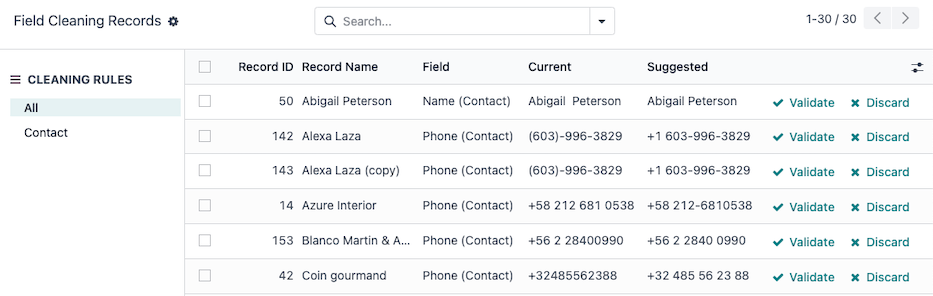
Die Seitenleiste BEREINIGUNGSREGELN listet jede der aktiven Bereinigungsregeln auf.
Standardmäßig ist die Regel Alle ausgewählt. Die Datensätze werden mit folgenden Spalten aufgelistet:
Datensatz-ID: die ID des ursprünglichen Datensatzes.
Name des Datensatzes: der Name oder Titel des ursprünglichen Datensatzes.
Feld: das Feld des Originaldatensatzes, das den zu formatierenden Wert enthält.
Aktuell: der aktuelle Wert im Feld des Originaldatensatzes.
Vorgeschlagen: der vorgeschlagene formatierte Wert im Feld des Originaldatensatzes.
Um Datensätze zu bereinigen und formatieren, klicken Sie auf die Schaltfläche Validieren in der Zeile des Datensatzes.
Dadurch wird der Datensatz formatiert und/oder bereinigt.
Tipp
Verwerfen Sie Datensätze, indem Sie auf die Schaltfläche Verwerfen klicken. Dadurch wird der Datensatz aus der Liste ausgeblendet und wird in der Zukunft nicht mehr durch die Feldbereinigungsregel erkannt.
Sehen Sie sich verworfene Datensätze an, indem Sie den Filter Verworfen aus der Suchleiste auswählen.
Feldbereinigungsregeln¶
Die Feldreinigungsregeln legen die Bedingungen für die Reinigung und/oder Formatierung von Feldern fest.
Diese Regeln können für jedes Modell in der Datenbank und mit unterschiedlichen Bestimmungen konfiguriert werden. Um zu beginnen, navigieren Sie zu .
Tipp
Die Feldbereinigungsregeln werden standardmäßig einmal täglich als Teil einer geplanten automatisierten Aktion (Datenbereinigung: Datensätze bereinigen) ausgeführt. Jede Regel kann jedoch jederzeit manuell ausgeführt werden .
Standardmäßig ist eine Regel Kontakt vorhanden, um die Datensätze der Kontakte-App zu formatieren und zu bereinigen. Wählen Sie den Datensatz Kontakt aus, um Änderungen vorzunehmen, oder wählen Sie die Schaltfläche Neu, um eine neue Regel zu erstellen.
Wählen Sie im Formular für die Regel für Feldbereinigung zuerst ein Modell aus, auf das diese Regel abzielt. Die Wahl eines Modell aktualisiert die Regelbezeichnung auf das gewählte Modell.
Als Nächstes konfigurieren Sie mindestens eine Regel, indem Sie im Abschnitt Regeln auf Zeile hinzufügen klicken.
Daraufhin erscheint ein Pop-over-Fenster mit dem Titel Regeln erstellen mit den folgenden Feldern, die konfiguriert werden können:
Wählen Sie ein Zu bereinigendes Feld aus dem Modell aus, das einer Aktion zugewiesen werden soll.
Wählen Sie eine der folgenden Aktion-Optionen:
Leerzeichen wegschneiden zeigt das Feld Wegschneiden an, in dem Sie die Option Alle Leerzeichen oder Überflüssige Leerzeichen auswählen können. Führende, nachgestellte und aufeinanderfolgende Leerzeichen werden als überflüssig betrachtet.
Example
Der Kontaktname
Dr. John Doekann mit den folgenden Optionen zum Wegschneiden formatiert werden:Alle Leerzeichen:
DR.JohnDoeÜberflüssige Leerzeichen:
DR. John Doe
Groß- und Kleinschreibung einstellen zeigt das Feld Groß- und Kleinschreibung an, in dem Sie zwischen Erste Buchstaben großschreiben, Alle Großbuchstaben oder Alle Kleinbuchstaben wählen können.
Example
Der Titel des Leads bzw. Verkaufschance
lumber inc, Lorraine douglaskann mit den folgenden Optionen für Groß- und Kleinschreibung formatiert werden:Erste Buchstaben großschreiben:
Lumber Inc, Lorraine DouglasAlle Großbuchstaben:
LUMBER INC, LORRAINE DOUGLASAlle Kleinbuchstaben:
lumber inc, lorraine douglas
Telefonnummer formatieren wandelt die Telefonnummer in ein internationales Länderformat um.
Example
Belgien:
061928374+32 61 92 83 74Vereinigte Staaten:
800 555-0101+1 800-555-0101
HTML ausrangieren wandelt HTML in einfachen Text um.
Sobald ein Feld und eine Aktion ausgewählt wurden, klicken Sie auf Speichern, um das Pop-over-Fenster Regeln erstellen zu schließen.
Wählen Sie dann einen Bereinigungsmodus aus:
Manuell: erfordert, dass jedes erkannte Feld manuell bereinigt wird, und aktiviert das Feld Benutzer benachrichtigen.
Automatisch: reinigt Felder automatisch, ohne die Benutzer zu benachrichtigen.
Wenn die Konfiguration der Regel abgeschlossen ist, schließen Sie entweder das Regelformular oder führen Sie die Regel manuell aus, um zu bereinigende Felder sofort zu erfassen.
Eine Feldbereinigungsregel manuell ausführen¶
Um eine bestimmte Feldbereinigungsregel jederzeit manuell auszuführen, navigieren Sie zu: und wählen Sie die auszuführende Regel aus.
Wählen Sie dann auf dem Regelformular die Schaltfläche Bereinigen oben links aus. Daraufhin zeigt die intelligente Schaltfläche Datensätze die Anzahl der erfassten Datensätze an.
Klicken Sie auf die intelligente Schaltfläche Datensätze, um diese Datensätze zu verwalten.
Manager der Zusammenführungsaktion¶
Der Manager der Zusammenführungsaktion aktiviert oder deaktiviert die Aktion Zusammenführen, die im Menü Aktionen für Modelle in der Datenbank verfügbar ist.
Aktivieren Sie den Entwicklermodus (Fehlerbeseitigungsmodus) und navigieren Sie zu .
Die Modelle sind in den folgenden Spalten aufgeführt:
Modell: technischer Name des Modells.
Modellbeschreibung: Anzeigename des Modells.
Typ: ob das Modell des Typs Basisobjekt oder Benutzerdefiniertes Objekt*.
Übergangsmodell: Das Modell verarbeitet temporäre Daten, die nicht langfristig in der Datenbank gespeichert werden müssen.
Kann zusammengeführt werden: aktiviert die Aktion Zusammenführen für das Modell.
Um zu sehen, welche Modelle standardmäßig aktiviert sind, verwenden Sie die Suchleiste, um Modelle zu filtern, die zusammengeführt werden können.
Siehe auch